
Talaan ng mga Nilalaman:
- Hakbang 1: Ilunsad ang SkiiiD
- Hakbang 2: Piliin ang Arduino UNO
- Hakbang 3: Magdagdag ng Component
- Hakbang 4: Saerch o Humanap ng isang Component
- Hakbang 5: Piliin ang Collision Switch XD206
- Hakbang 6: Pin Pahiwatig at Pag-configure
- Hakbang 7: Suriin ang Naidagdag na Modyul
- Hakbang 8: SkiiiD Code of Collision Switch XD206
- Hakbang 9: Makipag-ugnay at Mag-feedback
- May -akda John Day [email protected].
- Public 2024-01-30 13:11.
- Huling binago 2025-01-23 15:13.
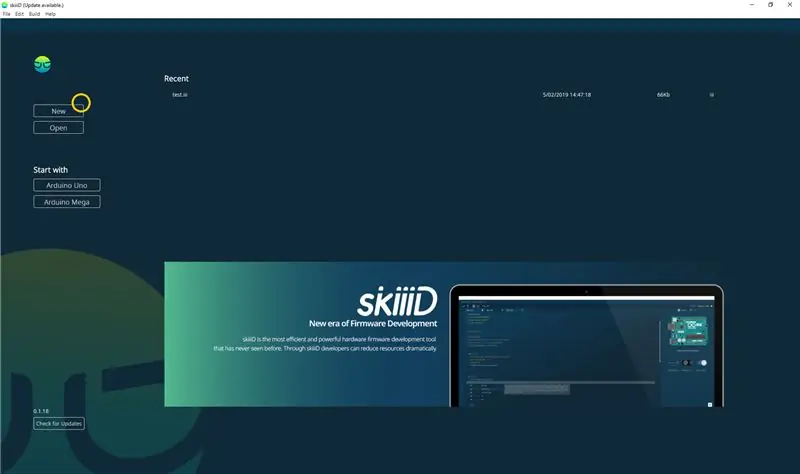

Isang tutorial na bumuo ng Collision Switch XD206 na may skiiiD.
Hakbang 1: Ilunsad ang SkiiiD
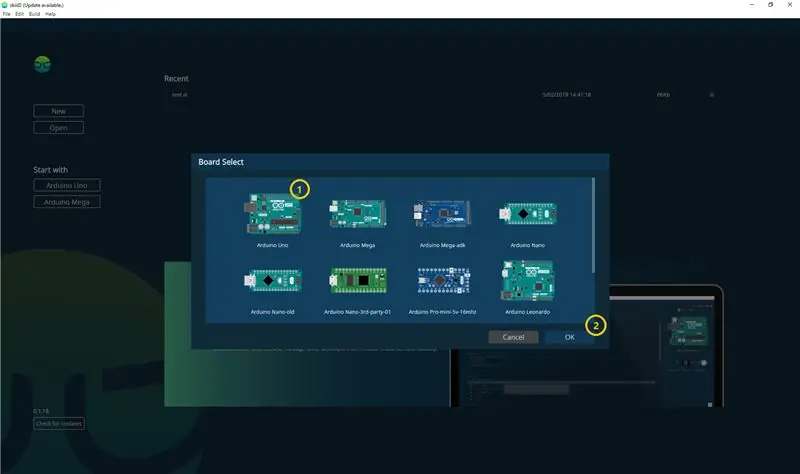
Ilunsad ang skiiiD at piliin ang Bagong pindutan
Hakbang 2: Piliin ang Arduino UNO
Piliin ang ① Arduino Uno at pagkatapos ay i-click ang ② OK na pindutan
* Ito ang Tutorial, at ginagamit namin ang Arduino UNO. Ang iba pang mga board (Mega, Nano) ay may parehong proseso.
Hakbang 3: Magdagdag ng Component
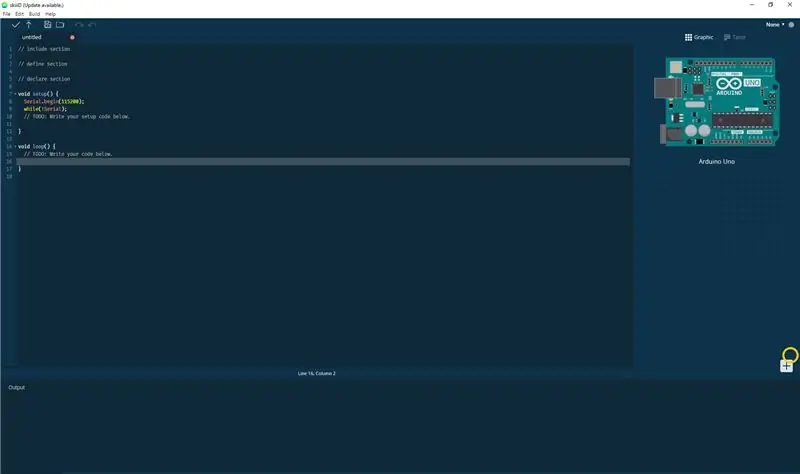
I-click ang '+' (Magdagdag ng Button ng Component) upang maghanap at piliin ang sangkap.
Hakbang 4: Saerch o Humanap ng isang Component
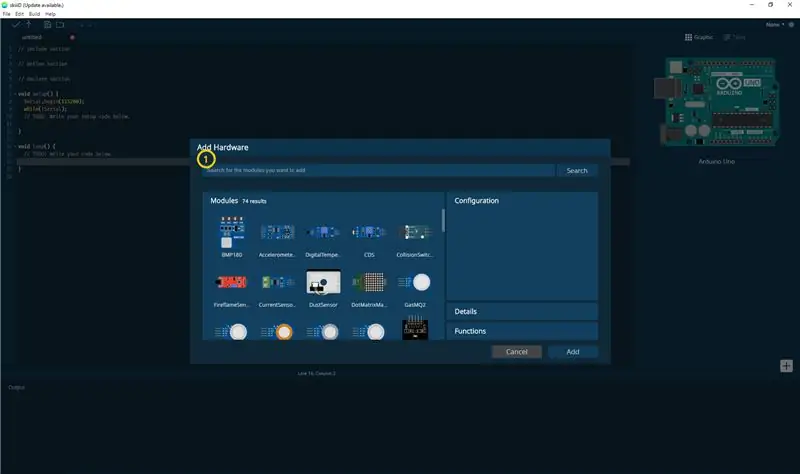
① I-type ang 'banggaan' sa search bar o hanapin ang Collision Switch XD206 sa listahan.
Hakbang 5: Piliin ang Collision Switch XD206
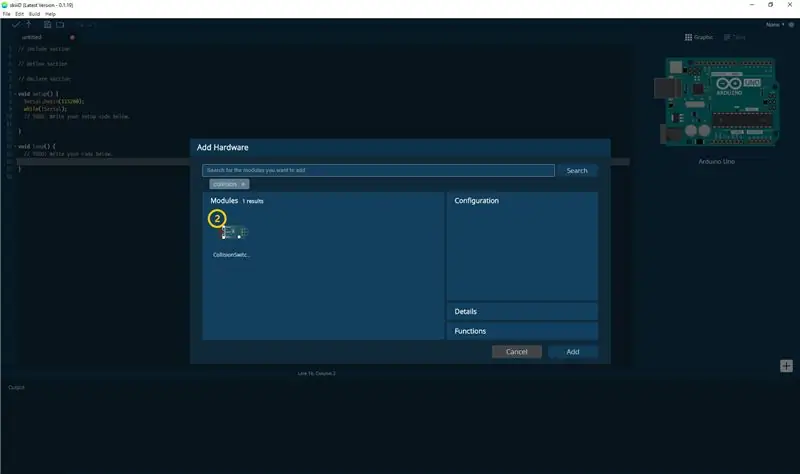
② Piliin ang Modyul ng Pagbabangga ng banggaan XD206
Hakbang 6: Pin Pahiwatig at Pag-configure
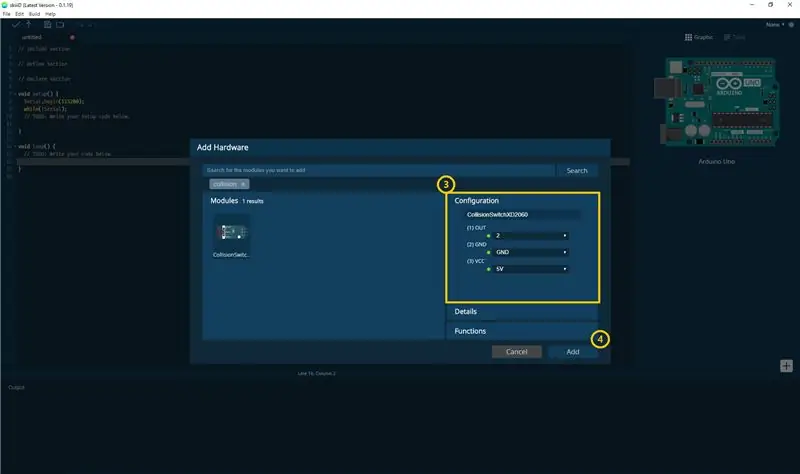
pagkatapos ay maaari mong makita ang pahiwatig na pahiwatig. (Maaari mo itong i-configure.)
* Ang module na ito ay may 3 mga pin upang kumonekta
Awtomatikong isinasaad ng skiiiD Editor ang setting ng pin * magagamit ang pagsasaayos
[Default Pin Indication para sa Collision Switch XD206 Module] sa kaso ng Arduino UNO
OUT: 2
GND: GND
VCC: 5V
Matapos ang pag-configure ng mga pin ④ i-click ang pindutang ADD sa kanang bahagi sa ibaba
Hakbang 7: Suriin ang Naidagdag na Modyul
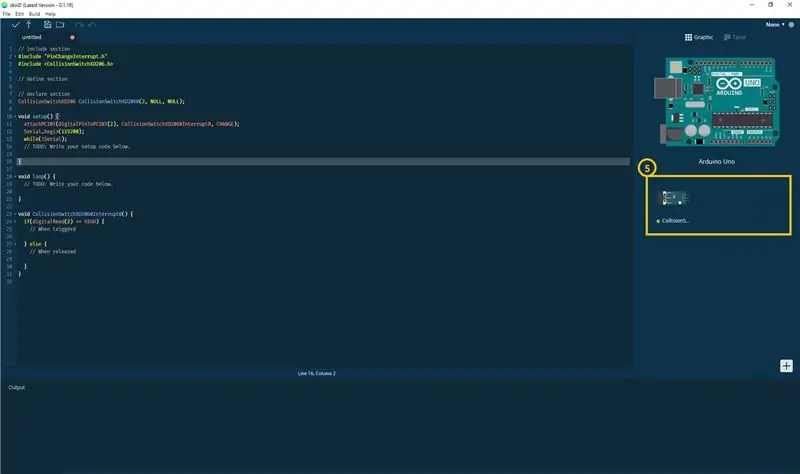
⑤ Nagdagdag ng Module ay lumitaw sa kanang panel
Hakbang 8: SkiiiD Code of Collision Switch XD206
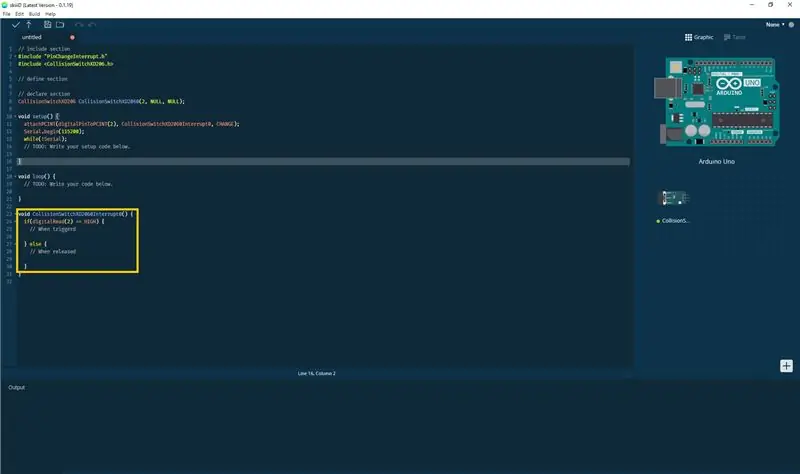
Ang skiiiD Code ay mga intuitive na code na batay sa pag-andar. Ito ay batay sa mga aklatan ng skiiiD
walang bisa CollisionSwitchXD2060Interrupt0 () {
kung (digitalRead (2) == TAAS) {
// Kapag nag-trigger
} iba pa {
// Kapag pinakawalan
}
Hakbang 9: Makipag-ugnay at Mag-feedback
Nagsusumikap kami sa mga bahagi ng library at mga board. Huwag mag-atubiling gamitin ito at puna sa amin, mangyaring. Nasa ibaba ang mga pamamaraan sa pakikipag-ugnay
email: [email protected]
twitter:
Youtube:
forum ng gumagamit ng skiiiD:
Magaling din ang mga komento!
Inirerekumendang:
Paano Gumamit ng Tuklasin ang Kulay TCS3200 Sa SkiiiD: 9 Mga Hakbang

Paano Gumamit ng Pagtuklas ng Kulay TCS3200 Sa SkiiiD: Isang tutorial upang mabuo ang Detect Color TCS3200 na may skiiiD
Paano Gumamit ng LaserKY008 Sa SkiiiD: 9 Mga Hakbang

Paano Gumamit ng LaserKY008 Sa SkiiiD: Ang proyektong ito ay isang tagubilin ng " kung paano gamitin ang Segment 3642BH sa Arduino sa pamamagitan ng skiiiD Bago magsimula, sa ibaba ay isang pangunahing tutorial para sa kung paano gamitin ang skiiiD https://www.instructables.com/id/Getting- Sinimulan-Gamit-SkiiiD-Editor
Paano Gumamit ng Mga Vibration 801 Sa SkiiiD: 9 Mga Hakbang

Paano Gumamit ng Vibration 801s Sa SkiiiD: Isang tutorial upang mabuo ang Vibration 801s na may skiiiD
Paano Gumamit ng Push Switch Sa SkiiiD: 9 Mga Hakbang

Paano Gumamit ng Push Switch Sa SkiiiD: Ang proyektong ito ay isang tagubilin ng " kung paano gamitin ang Segment 3642BH kasama ang Arduino sa pamamagitan ng skiiiD Bago magsimula, sa ibaba ay isang pangunahing tutorial para sa kung paano gamitin ang skiiiD https://www.instructables.com/id/Getting -Nagsimula-Gamit-SkiiiD-Editor
Paano Gumamit ng Mac Terminal, at Paano Gumamit ng Mga Key Function: 4 na Hakbang

Paano Gumamit ng Mac Terminal, at Paano Gumamit ng Mga Key Function: Ipapakita namin sa iyo kung paano buksan ang MAC Terminal. Ipapakita rin namin sa iyo ang ilang mga tampok sa loob ng Terminal, tulad ng ifconfig, pagbabago ng mga direktoryo, pag-access sa mga file, at arp. Papayagan ka ng Ifconfig na suriin ang iyong IP address, at ang iyong MAC ad
